win11游戏频繁弹回桌面怎么办?win11游戏频繁弹回桌面问题解析
win11游戏频繁弹回桌面怎么办?不少的wim11用户们在玩游戏的时候发现游戏总是闪退,这种情况十分的搞人心态,那么遇到这种问题要怎么解决?下面就让本站来为用户们来仔细的介绍一下win11游戏频繁弹回桌面问题解析吧。
win11游戏频繁弹回桌面问题解析
方法一:
1、首先我们按下键盘中的“win+r”打开运行对话框,输入“gpedit.msc”再通过回车确定打开组策略编辑器。
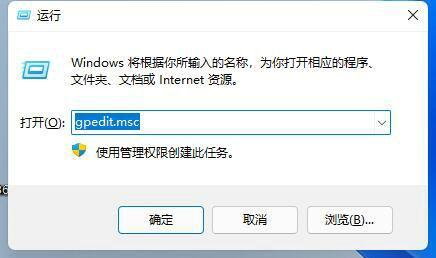
2、接下来在管理模板中找到“Windows组件”选项。
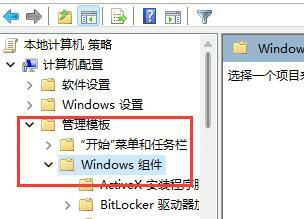
3、然后我们找到“应用程序兼容性”,再双击其中的“关闭应用程序兼容性引擎”打开。
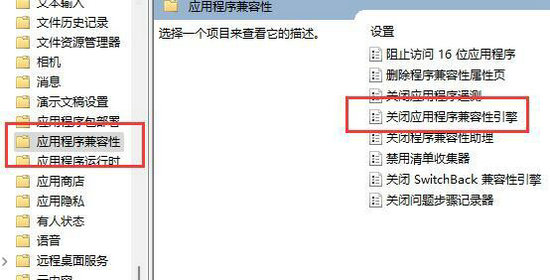
4、最后勾选“已启用”再单击下方“确定”保存。完成设置之后即可。
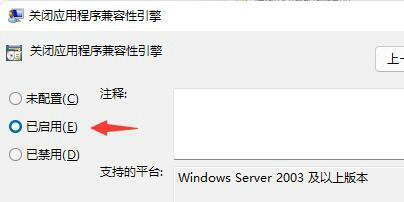
方法二:
1、玩游戏经常弹回桌面,也有可能是因为任务栏定期刷新的关系。
2、这是系统的bug,我们没有办法通过设定来解决。
3、不过根据微软发布的最新消息,这个bug已经在最新的win11更新中解决了。
4、大家只需要在“Windows更新”中更新系统为最新版本即可。
推荐系统下载:
Win11 22621.2271 最新纯净版镜像 64位 V2023
Win11 22621.2271 最新纯净版镜像经过深度的精简优化,更加的简洁流畅,并且该系统经过官方修复,文件管理器中的 explorer.exe 崩溃问题、输入内容的高命中 tabtip.exe 崩溃问题、HDR壁纸问题都已经解决。用户可以完全放心操作。

最新推荐
-
word怎么删除其中某一页 删除word某页的方法

word怎么删除其中某一页?在使用Word进行编辑文档时,有时可能需要删除文档中的某一页。如果文档内容太多 […]
-
excel表格如何显示页眉页脚 Excel怎么设置页眉页脚

excel表格如何显示页眉页脚?excel是一款强大的数据编辑软件,与word一样,excel表格也拥有强 […]
-
steam游戏安装文件夹在哪里 steam游戏的安装目录

steam游戏安装文件夹在哪里?在Steam平台中,所有用户购买下载安装的游戏都会存储在默认的文件夹中,但 […]
-
wps怎么合并多个文档 wps多个word合并成一个word

wps怎么合并多个文档?Wps办公软件是当下一款强大的办公处理软件,能方便用户对文档文字进行编辑操作,提高 […]
-
如何修改steam默认安装路径 steam默认下载路径更改

如何修改steam默认安装路径?在steam平台中,用户所下载安装的游戏都会在默认的文件夹中,如果安装的游 […]
-
谷歌浏览器下载文件存储位置怎么修改

谷歌浏览器下载文件存储位置怎么修改?谷歌浏览器是一款开源的强大的浏览器,支持用户进行自定义的设置,那如果用 […]





 闽公网安备 35052402000378号
闽公网安备 35052402000378号